- Autor Jason Gerald [email protected].
- Public 2023-12-16 11:07.
- Viimati modifitseeritud 2025-01-23 12:16.
See wikiHow õpetab teile, kuidas kasutada iPhone'i funktsiooni AssistiveTouch, et seadme ekraanil virtuaalselt avakuva nuppu kuvada.
Samm
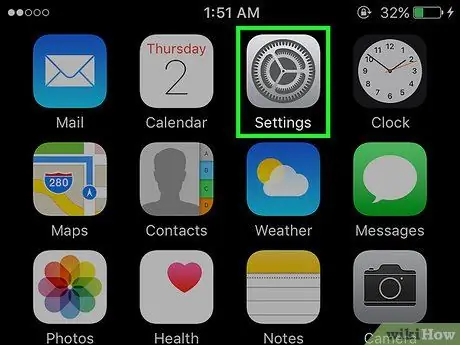
Samm 1. Avage seadme seadete menüü
Seda menüüd tähistab hall hammasrattaikoon (⚙️), mis kuvatakse tavaliselt avaekraanil.
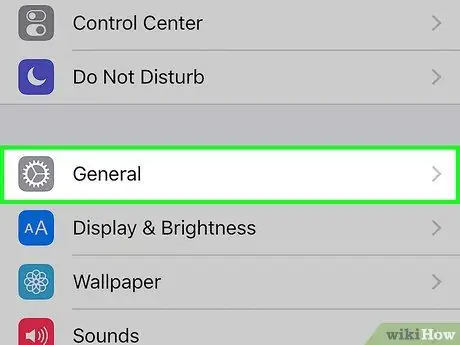
Samm 2. Kerige ekraanile ja valige Üldine
See asub halli hammasrattaikooni kõrval (⚙️).
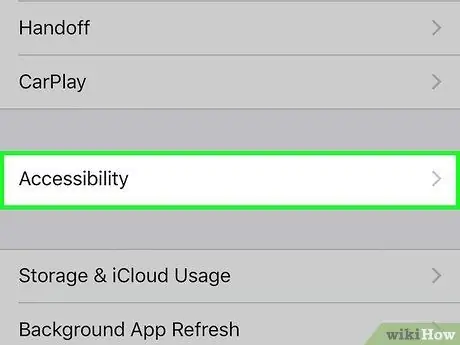
Samm 3. Valige Juurdepääsetavus
Valik on üks osa, mis kuvatakse ekraani keskel.
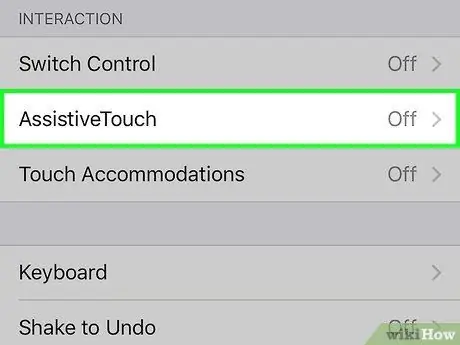
Samm 4. Kerige alla ja valige AssistiveTouch
Valikud kuvatakse menüüs "INTERACTION".
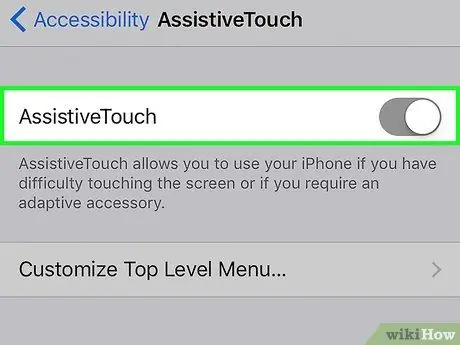
Samm 5. Lükake "AssistiveTouch" liugur sisse
Halli kasti sees olev väike valge ring nihutatakse ekraani paremale küljele.
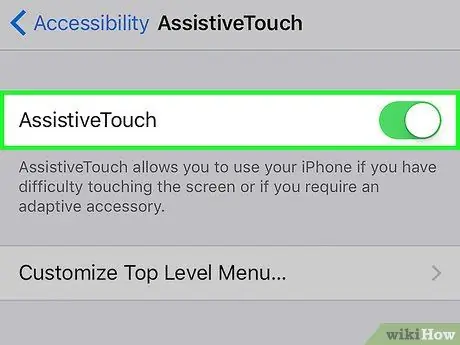
Samm 6. Puudutage suvandit Kohanda tipptaseme menüüd…
See suvand on osa ekraanil kuvatavast teisest menüüst.
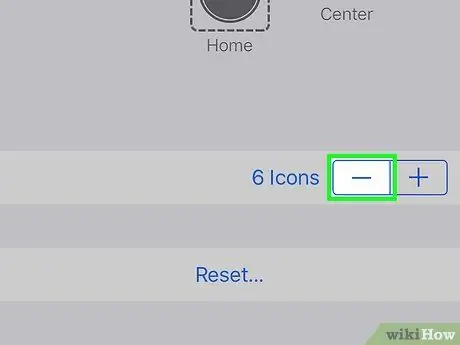
Samm 7. Puudutage nuppu
See asub ekraani paremas alanurgas. Puudutage korduvalt, kuni ekraanile ilmub ainult ikoon "Kohandatud".
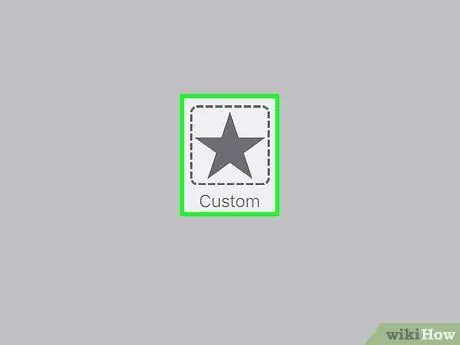
Samm 8. Valige Kohandatud
Kuvatakse kõigi otseteede loend, mida saate nupuga „AssistiveTouch” aktiveerida.
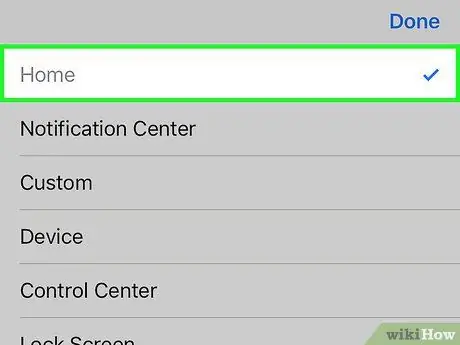
Samm 9. Valige Kodu
See asub ekraani ülaosas.
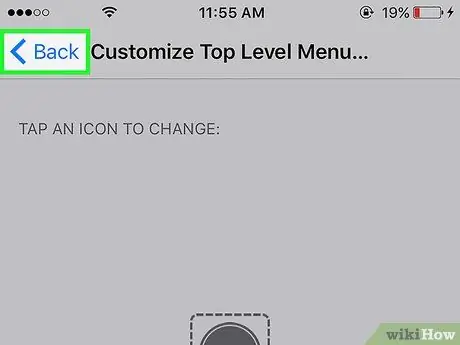
Samm 10. Valige Tagasi
See asub ekraani vasakus ülanurgas.
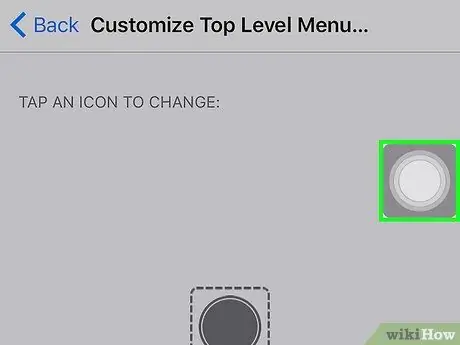
Samm 11. Puudutage valget ringi „AssistiveTouch”
Suhtlusring toimib nagu teie seadme avalehe nupp, nii et teid suunatakse iga kord, kui suhtlusringi puudutate, avakuvale.
Kui ring blokeerib ekraani, puudutage ja lohistage suhtlusringi „AssistiveTouch” teise kohta
Näpunäiteid
- Kui teie ekraan on lukus, ei saa te ringi „AssistiveTouch” kasutada. Seetõttu vajutage seadme paremas ülanurgas või paremas ülanurgas asuvat lukustusnuppu, et kuvada nupp „AssistiveTouch” või ring.
- Paljud kasutajad aktiveerivad nupu/ringi "AssistiveTouch", nii et seadme füüsiline avaleht pole kergesti kulunud.






